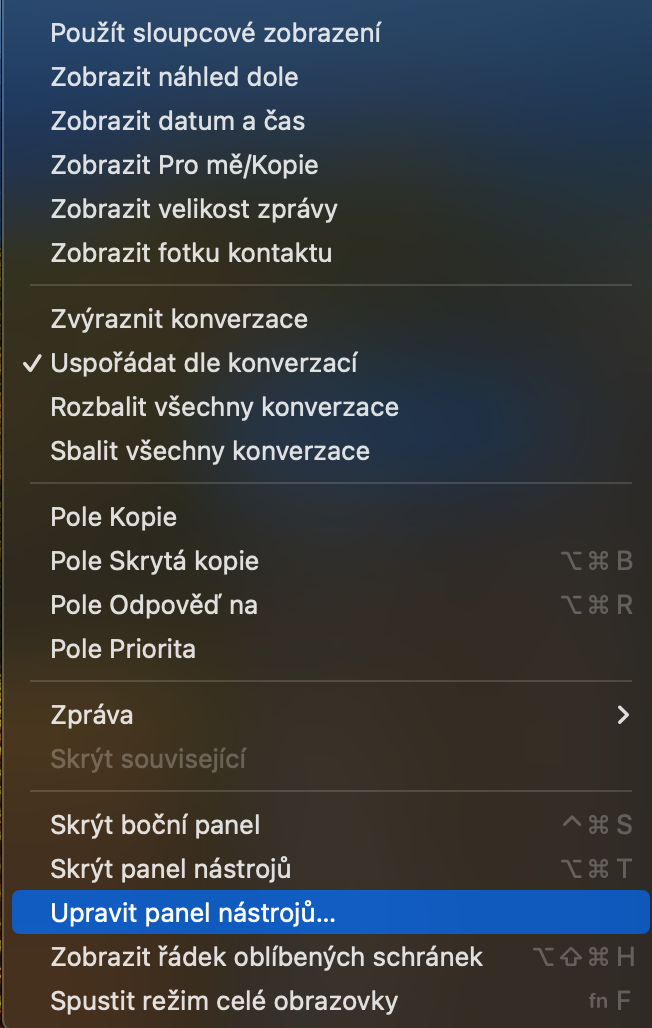ຄວາມຊົງຈໍາ
ຮູບພາບພື້ນເມືອງລວມມີອັນທີ່ເອີ້ນວ່າ Memories ໃນທັງ iOS ແລະ macOS. ກັບພວກເຂົາ, ທ່ານສາມາດຈື່ຈໍາວັນສະເພາະ, ໄລຍະເວລາ, ເຫດການຫຼືຊ່ວງເວລາທີ່ຫນ້າສົນໃຈອື່ນໆຂອງປີໄດ້ຢ່າງງ່າຍດາຍ. ຮູບພາບອັດຕະໂນມັດຈະສ້າງວິດີໂອຄວາມຊົງຈໍາທີ່ທ່ານເລືອກ, ແຕ່ແນ່ນອນວ່າທ່ານສາມາດມີອິດທິພົນຕໍ່ເນື້ອຫາຕາມຄວາມມັກຂອງທ່ານ. ຄວາມຊົງຈໍາໃນ Mac ສະຫນອງຄວາມສາມາດໃນການເລືອກຮູບແບບຂອງຫົວຂໍ້, ອະນິເມຊັນ, ການຫັນປ່ຽນແລະອົງປະກອບອື່ນໆ.
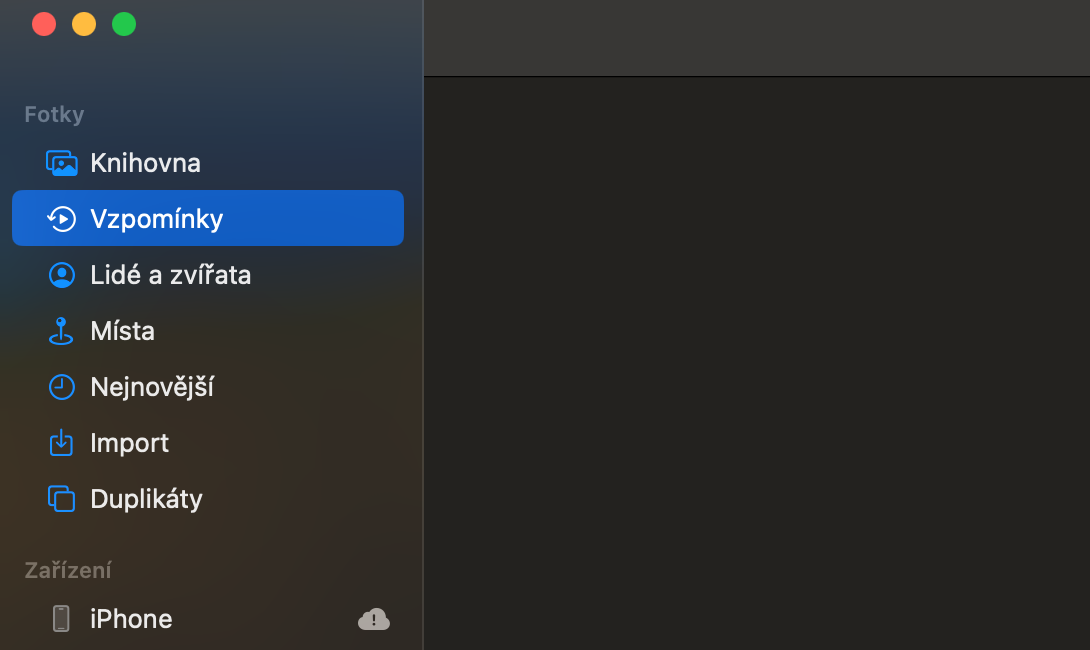
ການຮັບຮູ້ບຸກຄົນ
ທ່ານສາມາດນໍາໃຊ້ Photos on Mac ບໍ່ພຽງແຕ່ເພື່ອເບິ່ງຮູບພາບ, ແຕ່ວ່າທ່ານຍັງສາມາດບຸກຄົນໃນຄໍາຮ້ອງສະຫມັກນີ້, ທ່ານສາມາດຈັດຮຽງແລະຄົ້ນຫາຮູບພາບຕາມມາດຕະຖານຕ່າງໆ, ເຊັ່ນ: ຄົນ, ສະຖານທີ່ຫຼືເວລາ. ຕົວຢ່າງ, ທ່ານສາມາດເບິ່ງຮູບທັງໝົດທີ່ມີບຸກຄົນສະເພາະໄດ້ງ່າຍໆ, ພຽງແຕ່ຄລິກໃສ່ແຖບ People ໃນເມນູດ້ານຊ້າຍ ແລະເລືອກບຸກຄົນທີ່ຢູ່ໃນຄໍາຖາມ. ໃນກໍລະນີທີ່ລະບົບການຮັບຮູ້ບໍ່ແນ່ໃຈວ່າການຄາດຄະເນຂອງຕົນ, ທ່ານໄດ້ຢ່າງງ່າຍດາຍສາມາດແຈ້ງຕົວທ່ານເອງໂດຍການຄລິກການກວດສອບຢູ່ດ້ານເທິງຂອງຫນ້າຈໍໄດ້. ໃນກໍລະນີຂອງການລະບຸຜິດ, ທ່ານສາມາດຄັດຮູບພາບດ້ວຍຕົນເອງໂດຍການຄລິກໃສ່ ການຄວບຄຸມ ແລະຕໍ່ມາແກ້ໄຂຂໍ້ມູນທີ່ກ່ຽວຂ້ອງ. ຖ້າລະບົບເຮັດຜິດພາດແລະຈື່ບາງຄົນຜິດ, ພຽງແຕ່ຄລິກຂວາໃສ່ຮູບແລະເລືອກທາງເລືອກ ບໍ່ມີຄົນຢູ່ໃນຮູບນີ້..
ການແກ້ໄຂລາຍລະອຽດການໄດ້ມາ
ເມື່ອທ່ານຖ່າຍຮູບໃນ iPhone ຫຼືອຸປະກອນອື່ນໆ, metadata ຈະຖືກເກັບໄວ້ພ້ອມກັບຮູບພາບຂອງມັນເອງ. Metadata ແມ່ນຂໍ້ມູນກ່ຽວກັບຮູບຂອງມັນເອງ, ເຊັ່ນ: ສະຖານທີ່ແລະເວລາທີ່ມັນຖືກຖ່າຍ, ຂໍ້ມູນກ່ຽວກັບອຸປະກອນທີ່ໃຊ້, ການຕັ້ງຄ່າກ້ອງຖ່າຍຮູບ, ແລະຄວາມລະອຽດ. ໃນບາງສະຖານະການ, ມັນສາມາດເປັນປະໂຫຍດທີ່ຈະສາມາດປ່ຽນສະຖານທີ່ແລະເວລາຂອງການຊື້. ເພື່ອແກ້ໄຂເມຕາເດຕາຂອງຮູບໃນ Photos on Mac, ຊອກຫາຮູບສະເພາະ, ຄລິກສອງເທື່ອ, ຈາກນັ້ນແຕະ ⓘ ຢູ່ມຸມຂວາເທິງ. ນີ້ຈະເປີດປ່ອງຢ້ຽມຂໍ້ມູນຂະຫນາດນ້ອຍ. ຄລິກສອງເທື່ອໃສ່ສະຖານທີ່ຈັບພາບ ແລະເວລາ, ເຊິ່ງຈະເປີດໜ້າຈໍອື່ນທີ່ທ່ານສາມາດແກ້ໄຂຂໍ້ມູນນີ້ໄດ້.
ຍົກວັດຖຸ
ໃນຮຸ່ນໃຫມ່ຂອງລະບົບປະຕິບັດການ macOS, Apple ສະເຫນີຄວາມສາມາດໃນການເອົາພື້ນຫລັງຫຼືຄັດລອກວັດຖຸຕົ້ນຕໍ. ພຽງແຕ່ເປີດຮູບພາບທີ່ມີຈຸດປະສົງຕົ້ນຕໍທີ່ທ່ານຕ້ອງການທີ່ຈະເຮັດວຽກຮ່ວມກັບແລະຄລິກຂວາໃສ່ມັນ. ເລືອກຈາກເມນູທີ່ປາກົດ ສຳເນົາຫົວຂໍ້ ຫຼື ແບ່ງປັນຫົວຂໍ້.
ການຂະຫຍາຍສໍາລັບໂຄງການ
ນອກນັ້ນທ່ານຍັງສາມາດສ້າງການນໍາສະເຫນີ, ປື້ມຮູບພາບແລະໂຄງການທີ່ຫນ້າສົນໃຈອື່ນໆພາຍໃນຮູບພາບພື້ນເມືອງໃນ Mac. ຖ້າທ່ານບໍ່ຮູ້ວ່າຈະໃຊ້ແອັບໃດເພື່ອຈຸດປະສົງນີ້, ທ່ານສາມາດຄລິກຂວາໃສ່ຊື່ຂອງອາລະບໍາໃດນຶ່ງໃນຮູບພາບພື້ນເມືອງ ແລະເລືອກສ້າງ. ຫຼັງຈາກນັ້ນ, ເລືອກປະເພດຂອງໂຄງການໃດກໍ່ຕາມ, ໃຫ້ຄລິກໃສ່ App Store ແລະຖືກໂອນໄປຫາເມນູສ່ວນຂະຫຍາຍທີ່ເໝາະສົມສຳລັບຮູບພາບ.
ມັນອາດຈະເປັນ ສົນໃຈເຈົ້າ